
Adicionar áudio a vídeos online
Encontre a música e os efeitos sonoros perfeitos ou faça uma narração para dar vida aos seus vídeos.
Transforme seus vídeos com som
Adicione músicas e efeitos sonoros facilmente
Faça seu vídeo se destacar!Escolha seu próprio áudio ou escolha entre uma variedade de músicas e efeitos gratuitos e premium.Pré-visualize o áudio para garantir que ele atende às suas necessidades, adicione-o à timeline de edição do seu vídeo e corte facilmente as partes que não precisa.
Faça uma narração rapidamente
Dê um toque humano! Carregue sua própria voz ou crie uma narração realista com o gerador que converte texto para fala. Escolha entre 400 vozes exclusivas que falam mais de 100 idiomas em uma variedade de sotaques. Encontre uma voz que se encaixe em seu vídeo e conte sua história, do seu jeito.
Ajuste o volume e a velocidade do áudio de maneira fácil
Aperfeiçoe suas músicas! Depois de cortar as partes indesejadas de seu áudio, basta arrastar o volume da faixa de alto para baixo e aumentar ou diminuir a velocidade do áudio para criar o efeito desejado.
Como adicionar áudio no Clipchamp
Encontre músicas que se encaixem
Pesquise faixas por gênero, estilo ou instrumento, com pré-visualizações fáceis.
Navegue pela biblioteca de músicas de estoque para encontrar músicas animadas para vlogs, jingles corporativos inspiradores e até mesmo faixas dramáticas para seus vídeos de react.
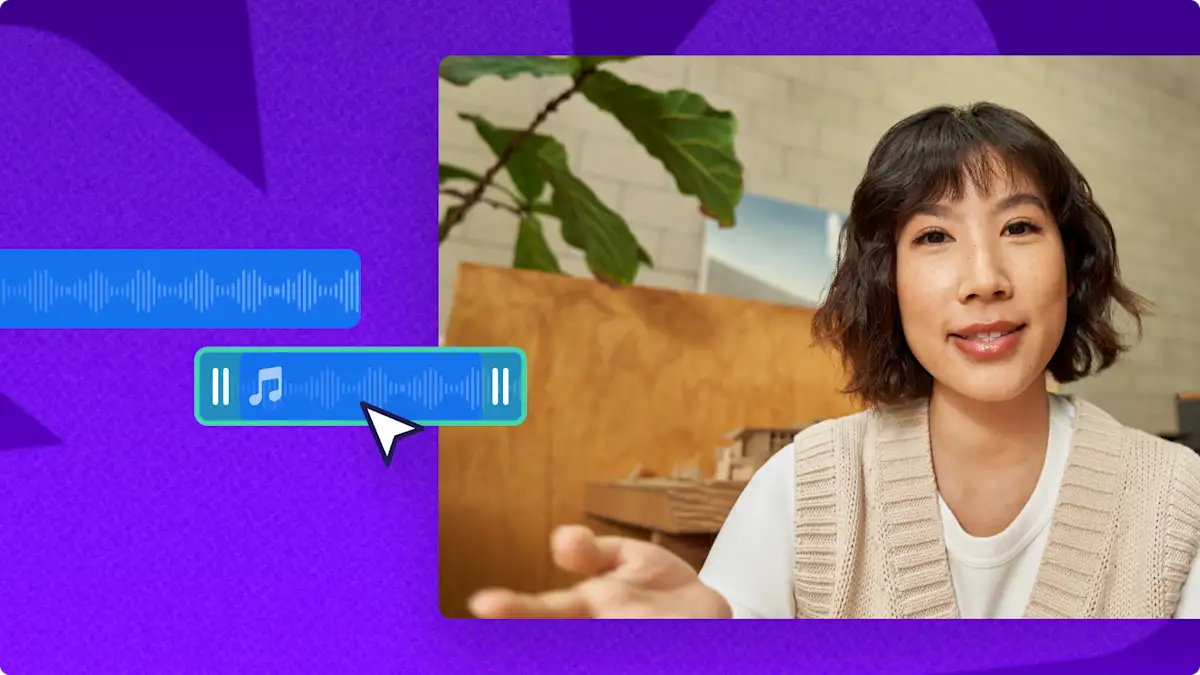
Componha uma narração impactante
Escolha entre uma variedade de vozes e idiomas, digite seu script e adicione sua locução gratuita à timeline de edição do seu vídeo.
Transforme seus vídeos do YouTube, vídeos de treinamento corporativo ou podcasts em vídeo em algo imersivo e fácil de acompanhar.
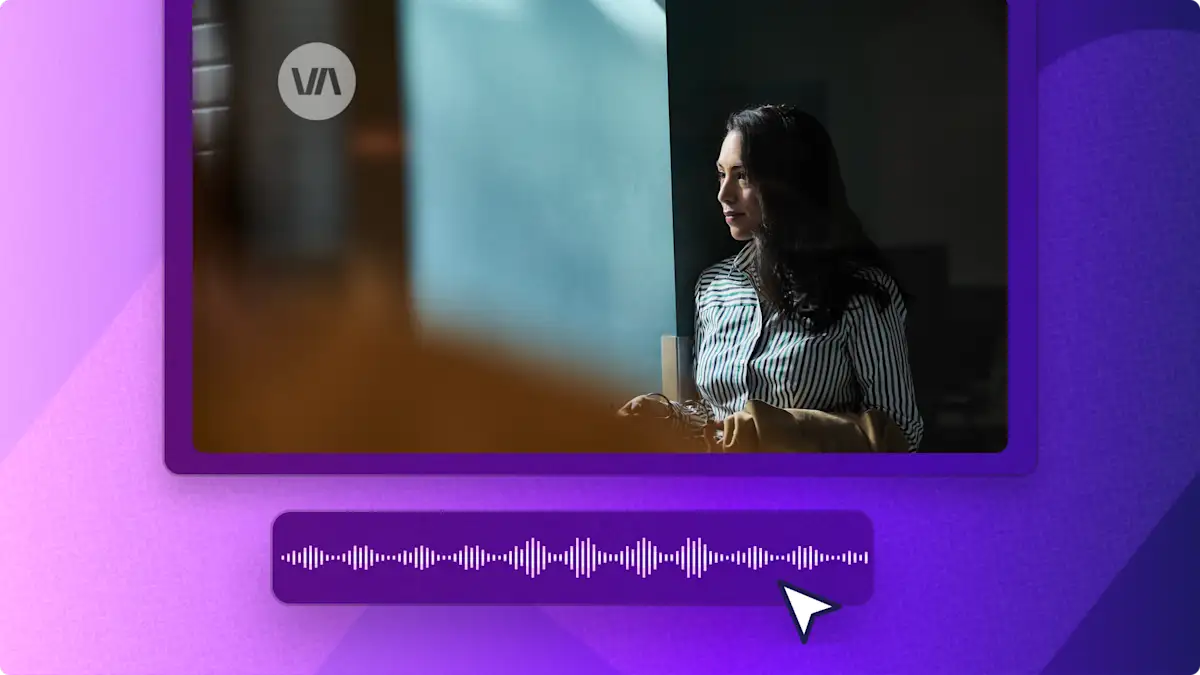
Incremente suas edições com SFX e formas de onda
Combine efeitos sonoros, como palmas, toques de tambor e cliques, com transições de vídeo para aperfeiçoar seu conteúdo.
Adicione uma sobreposição de visualizador de som animada e personalizável para aprimorar seus podcasts e vídeos de música.

Need more help adding sound to a video?
Explore how to add background music, record your voice, or create a flawless AI voiceover for a video in this tutorial.

Watch and learn
Leia nossos blogs relacionados

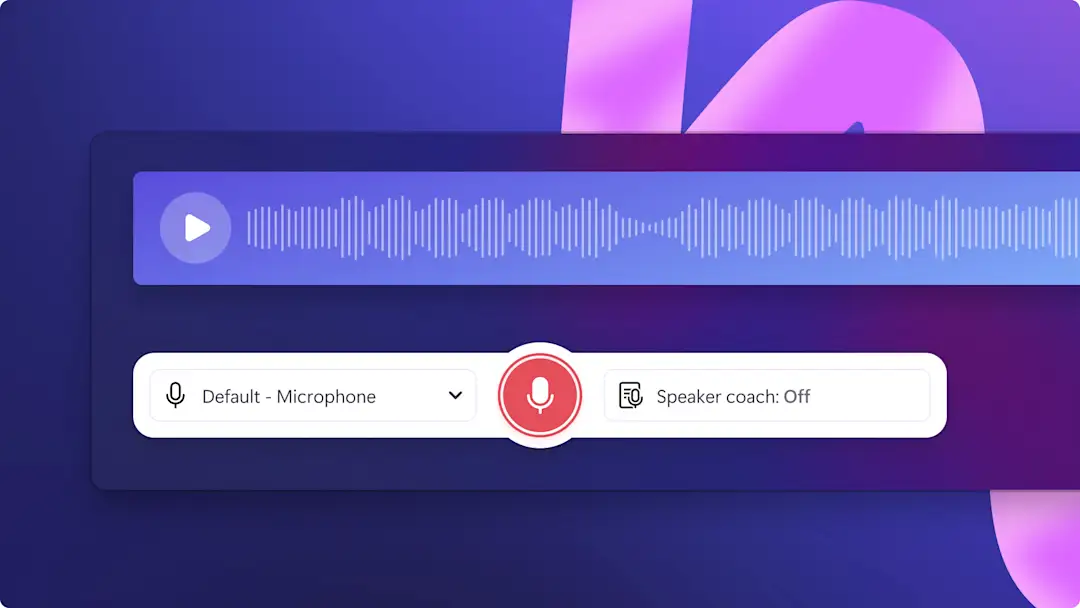
Como gravar sua voz com o Clipchamp

Novidade! Supressão de ruído no Clipchamp
Perguntas frequentes
Preciso dar crédito à Clipchamp quando uso música de estoque no meu vídeo?
Como combinar áudio e vídeo de fontes diferentes?
Posso silenciar ou remover o áudio de um vídeo?